Geçiş kılavuzu: IBM Db2'yi Azure VM'de SQL Server'a geçirme
Şunlar için geçerlidir: Azure VM'de SQL Server
Bu kılavuz, Db2 için SQL Server Geçiş Yardımcısı kullanarak kullanıcı veritabanlarınızı IBM Db2'den Azure VM'de SQL Server'a geçirmeyi öğretir.
Diğer geçiş kılavuzları için bkz . Azure Veritabanı Geçiş Kılavuzları.
Önkoşullar
Db2 veritabanınızı SQL Server'a geçirmek için şunları yapmanız gerekir:
- Kaynak ortamınızın desteklendiğini doğrulamak için.
- Db2 için SQL Server Geçiş Yardımcısı (SSMA).
- Kaynak ortamınızla Azure'daki SQL Server VM'niz arasındaki bağlantı .
- Azure VM'de hedef SQL Server.
Geçiş öncesi
Önkoşulları karşıladıktan sonra ortamınızın topolojisini keşfetmeye ve geçişinizin uygulanabilirliğini değerlendirmeye hazırsınız demektir.
Değerlendirme
Veritabanı nesnelerini ve verilerini gözden geçirmek ve veritabanlarını geçiş için değerlendirmek için DB2 için SSMA kullanın.
Değerlendirme oluşturmak için şu adımları izleyin:
Db2 için SSMA'sını açın.
Dosya>Yeni Proje'yi seçin.
Projenizi kaydetmek için bir proje adı ve konum belirtin. Ardından açılan listeden bir SQL Server geçiş hedefi seçin ve Tamam'ı seçin.
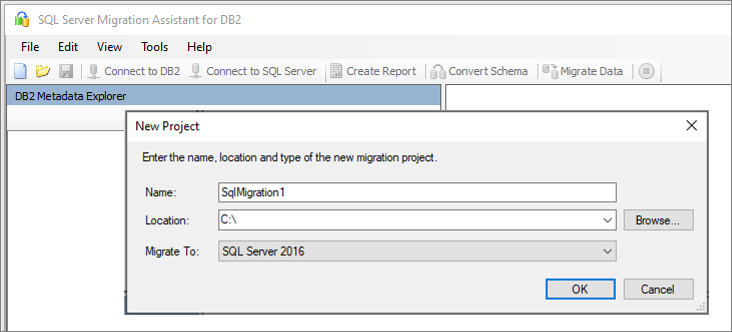
Db2'ye Bağlan bölümünde Db2 bağlantı ayrıntılarının değerlerini girin.
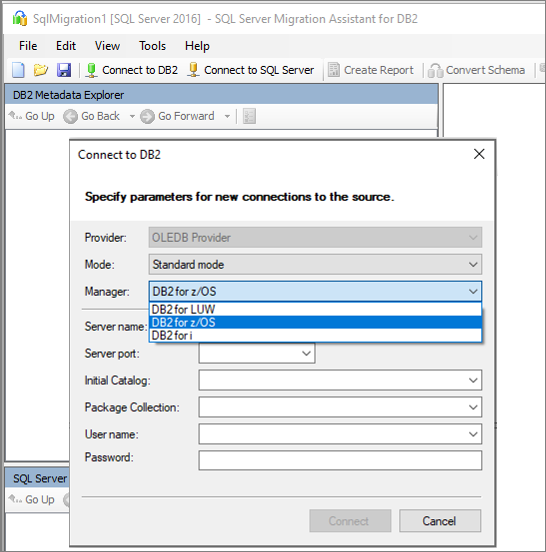
Geçirmek istediğiniz Db2 şemasına sağ tıklayın ve rapor oluştur'u seçin. Bu işlem bir HTML raporu oluşturur. Alternatif olarak, şemayı seçtikten sonra gezinti çubuğundan Rapor oluştur'u seçebilirsiniz.
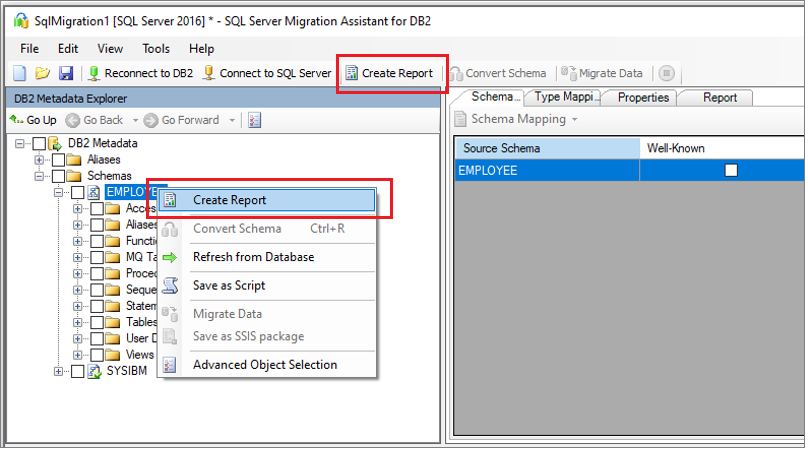
Dönüştürme istatistiklerini ve hataları veya uyarıları anlamak için HTML raporunu gözden geçirin. Db2 nesnelerinin envanterini ve şema dönüştürmelerini gerçekleştirmek için gereken çabayı almak için raporu Excel'de de açabilirsiniz. Raporun varsayılan konumu SSMAProjects içindeki rapor klasöründedir.
Örneğin:
drive:\<username>\Documents\SSMAProjects\MyDb2Migration\report\report_<date>.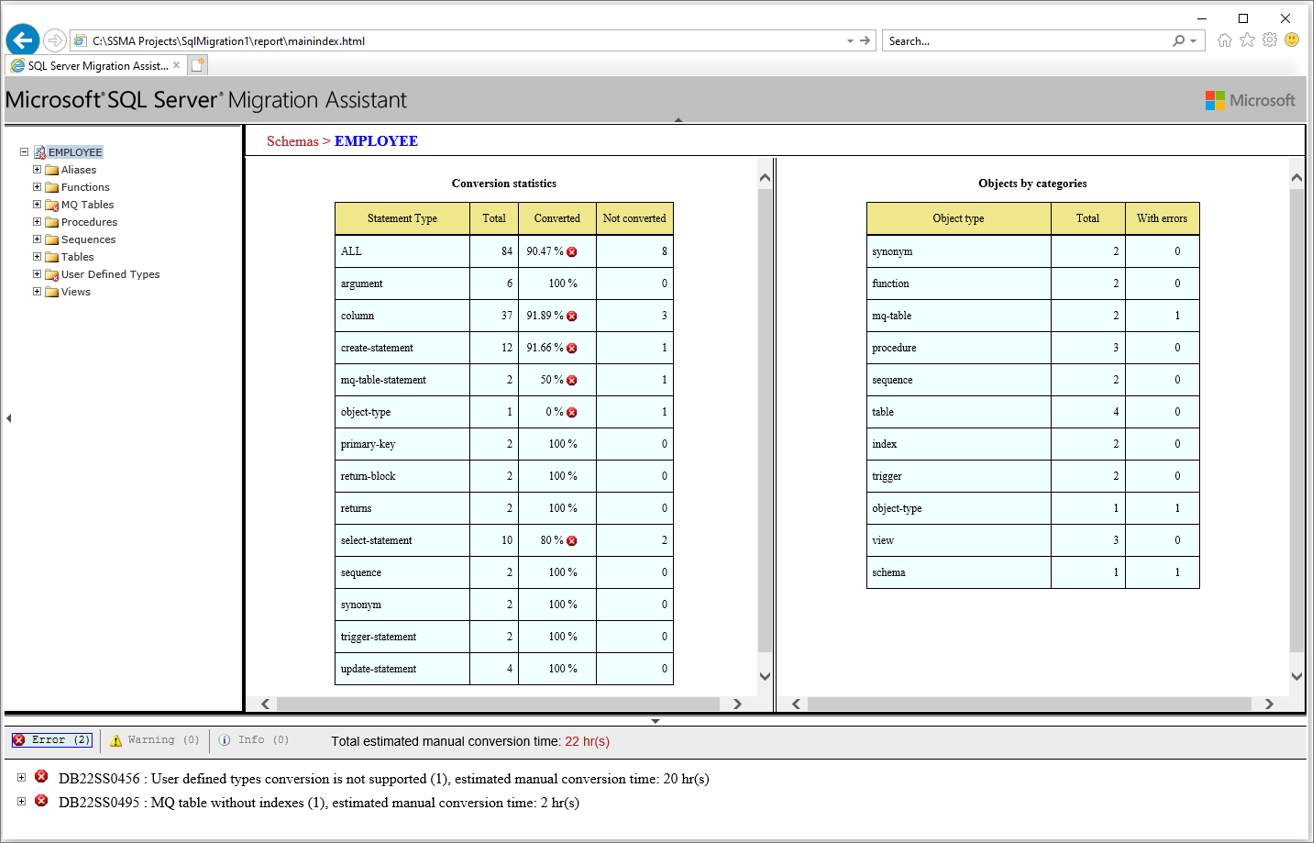
Veri türlerini doğrulama
Varsayılan veri türü eşlemelerini doğrulayın ve gerekirse bunları gereksinimlere göre değiştirin. Bunu yapmak için aşağıdaki adımları izleyin:
Menüden Araçlar'ı seçin.
Proje Ayarları'nı seçin.
Tür eşlemeleri sekmesini seçin.
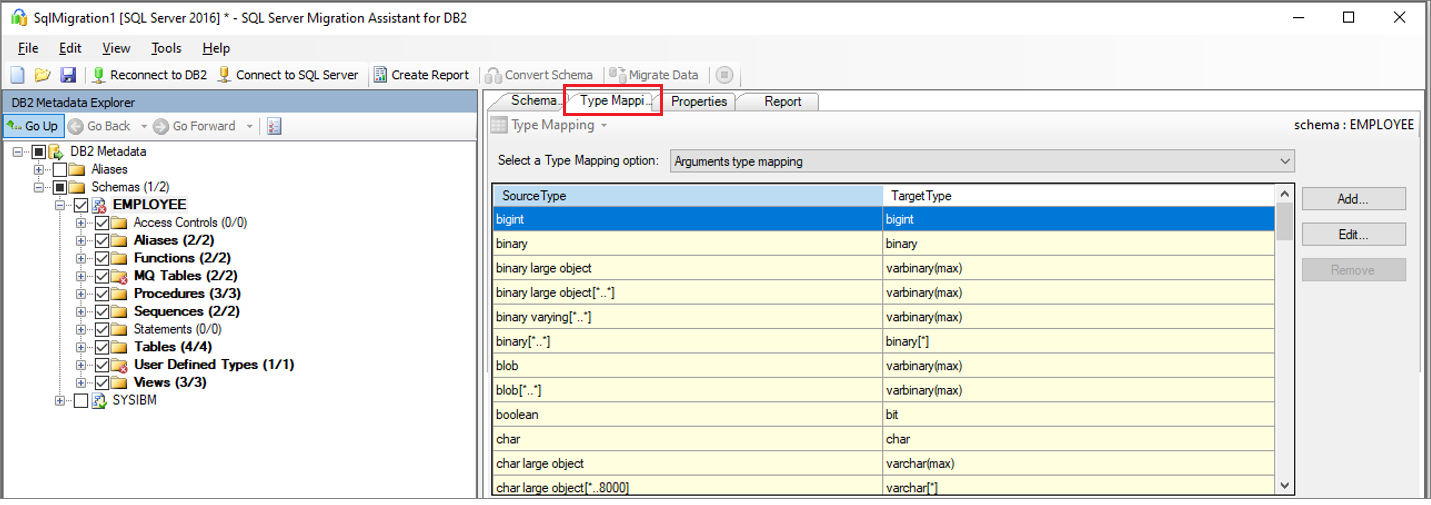
Db2 Meta Veri Gezgini'nde tabloyu seçerek her tablonun tür eşlemesini değiştirebilirsiniz.
Şemayı dönüştür
Şemayı dönüştürmek için şu adımları izleyin:
(İsteğe bağlı) Deyimlere dinamik veya geçici sorgular ekleyin. Düğüme sağ tıklayın ve ardından Deyim ekle'yi seçin.
SQL Server'a bağlan'ı seçin.
- Azure VM'nizdeki SQL Server örneğine bağlanmak için bağlantı ayrıntılarını girin.
- Hedef sunucuda var olan bir veritabanına bağlanmayı seçin veya hedef sunucuda yeni bir veritabanı oluşturmak için yeni bir ad sağlayın.
- Kimlik doğrulama ayrıntılarını sağlayın.
- Bağlan'ı seçin.
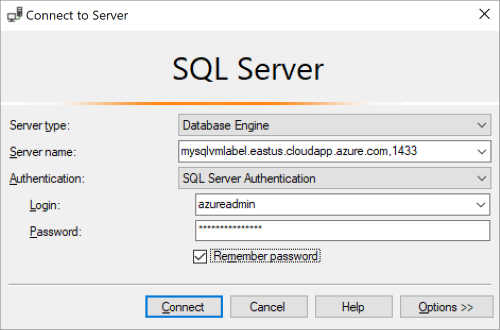
Şemaya sağ tıklayın ve şemayı dönüştür'ü seçin. Alternatif olarak, şemanızı seçtikten sonra üst gezinti çubuğundan Şemayı Dönüştür'ü seçebilirsiniz.
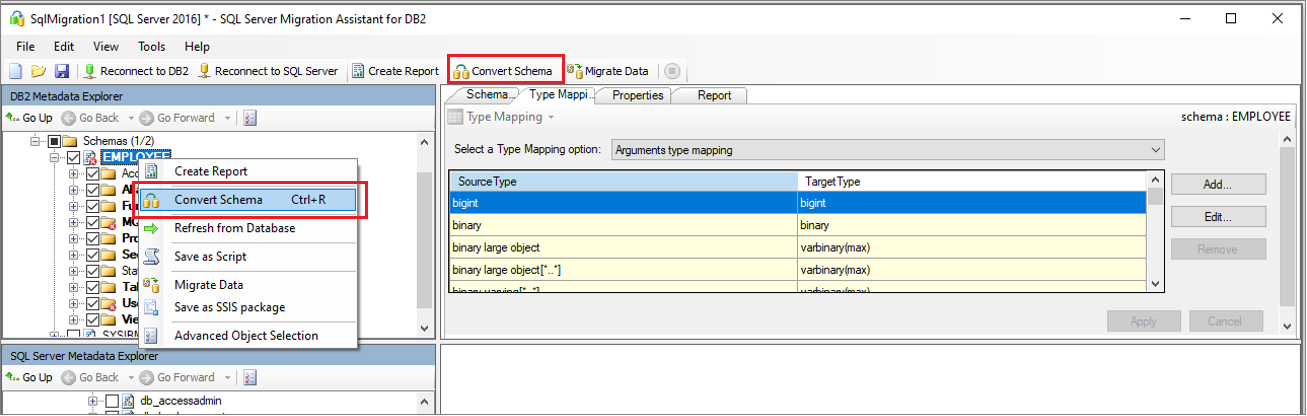
Dönüştürme tamamlandıktan sonra, olası sorunları belirlemek için şemanın yapısını karşılaştırın ve gözden geçirin. Önerilere göre sorunları giderin.
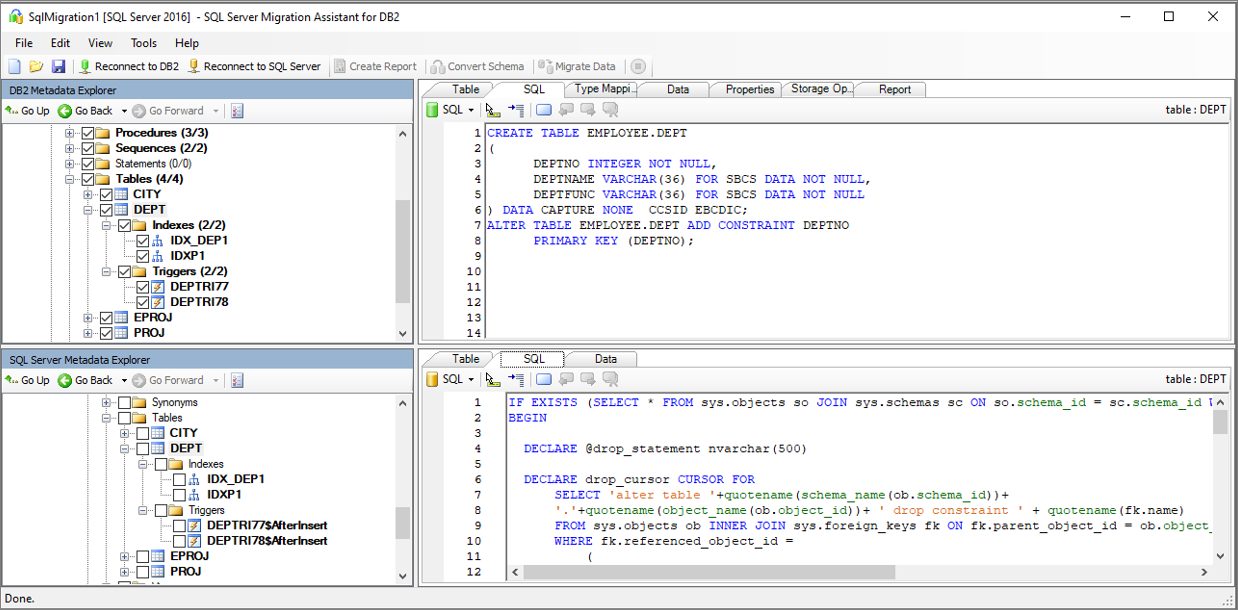
Çıkış bölmesinde Sonuçları gözden geçir'i seçin. Hata listesi bölmesinde hataları gözden geçirin.
Çevrimdışı şema düzeltme alıştırması için projeyi yerel olarak kaydedin. Dosya menüsünde Projeyi Kaydet'i seçin. Bu, kaynak ve hedef şemaları çevrimdışı olarak değerlendirme ve şemayı Azure VM'de SQL Server'da yayımlamadan önce düzeltme gerçekleştirme fırsatı sunar.
Geçiş
Veritabanlarınızı değerlendirmeyi ve tutarsızlıkları gidermeyi tamamladıktan sonra, sonraki adım geçiş işlemini yürütmektir.
Şemanızı yayımlamak ve verilerinizi geçirmek için şu adımları izleyin:
Şemayı yayımlayın. SQL Server Meta Veri Gezgini'nde Veritabanları düğümünden veritabanına sağ tıklayın. Ardından Veritabanı ile Eşitle'yi seçin.
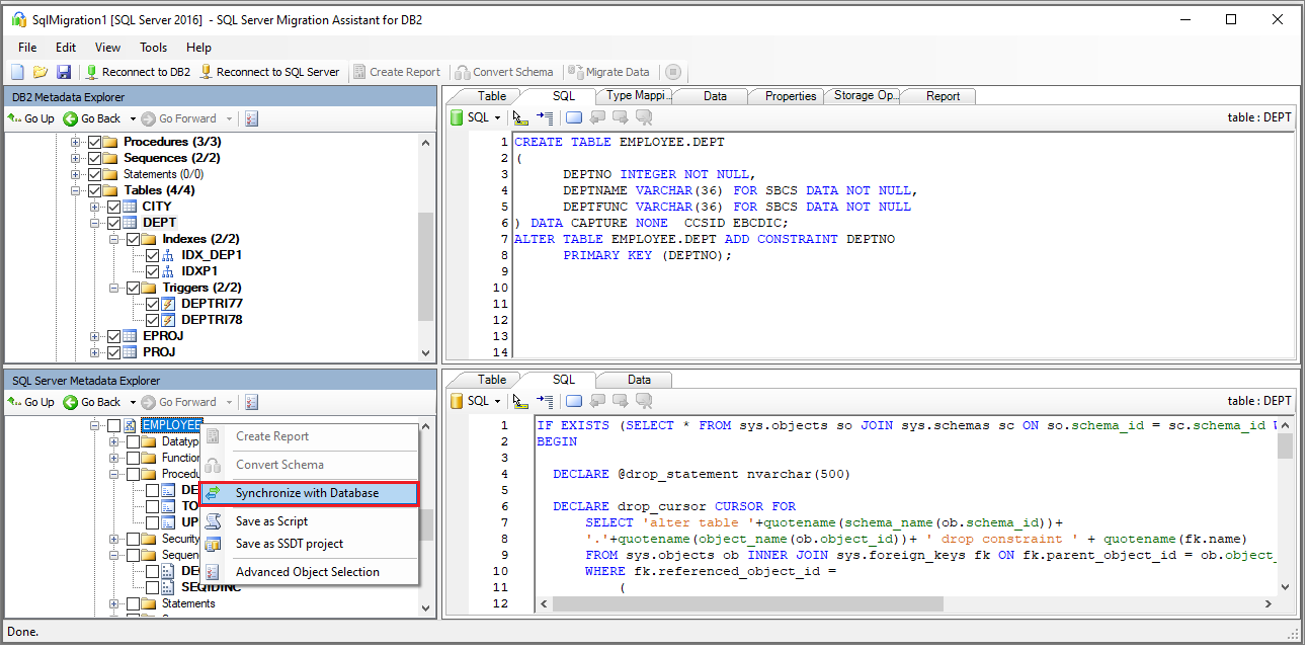
Verileri geçirme. Db2 Meta Veri Gezgini'nde geçirmek istediğiniz veritabanına veya nesneye sağ tıklayın ve Verileri geçir'i seçin. Alternatif olarak, gezinti çubuğundan Verileri Geçir'i seçebilirsiniz. Veritabanının tamamının verilerini geçirmek için veritabanı adının yanındaki onay kutusunu seçin. Verileri tek tek tablolardan geçirmek için veritabanını genişletin, Tablolar'ı genişletin ve sonra tablonun yanındaki onay kutusunu seçin. Tek tek tablolardaki verileri atlamak için onay kutusunun işaretini kaldırın.
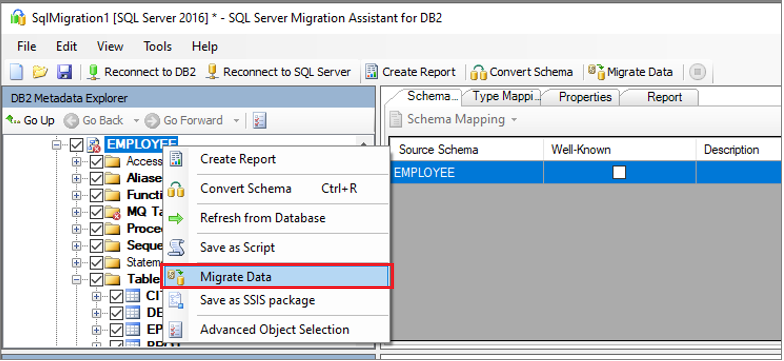
Hem Db2 hem de SQL Server örnekleri için bağlantı ayrıntılarını sağlayın.
Geçiş tamamlandıktan sonra Veri Geçişi Raporunu görüntüleyin:
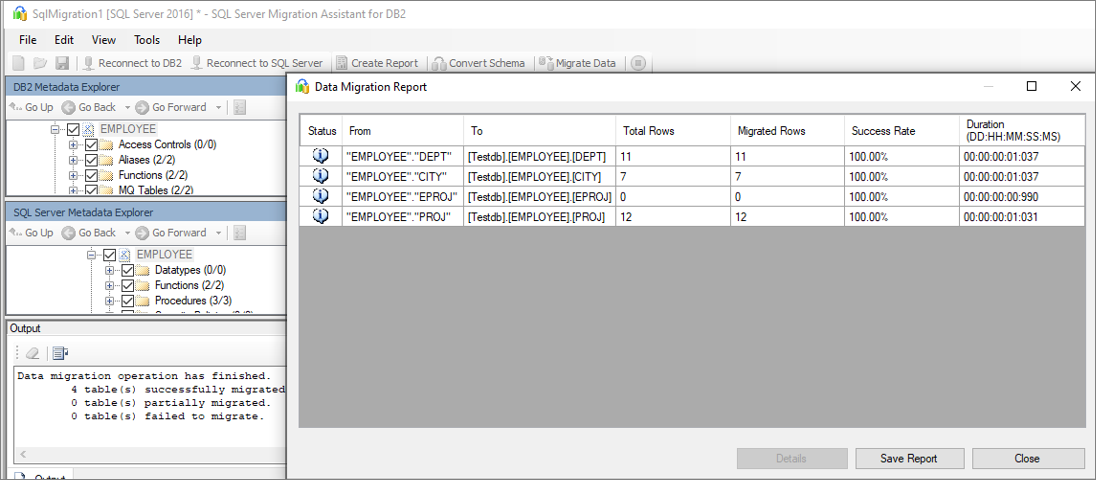
SQL Server Management Studio kullanarak Azure VM'de SQL Server örneğine bağlanın. Verileri ve şemayı gözden geçirerek geçişi doğrulayın.
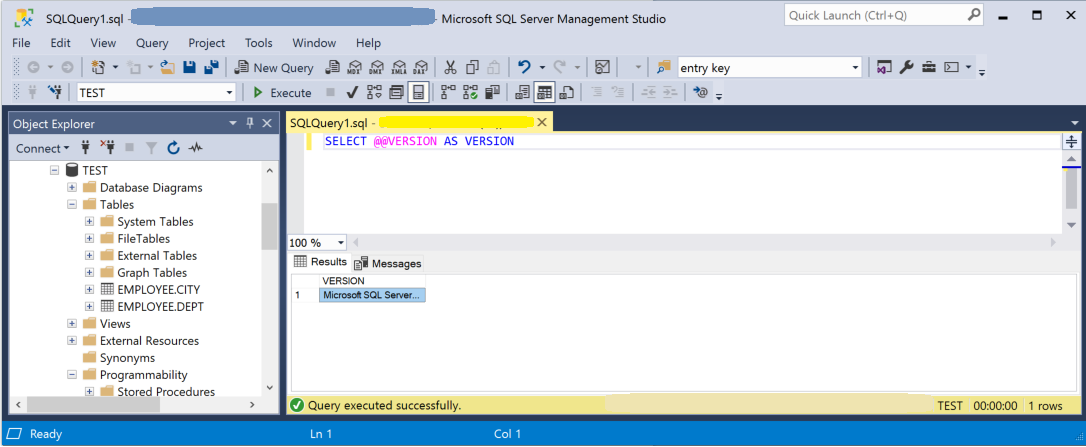
Geçiş sonrası
Geçiş tamamlandıktan sonra, her şeyin mümkün olduğunca sorunsuz ve verimli çalıştığından emin olmak için bir dizi geçiş sonrası görevden geçmeniz gerekir.
Uygulamaları düzeltme
Veriler hedef ortama geçirildikten sonra, daha önce kaynağı kullanan tüm uygulamaların hedefi kullanmaya başlaması gerekir. Bunu gerçekleştirmek için bazı durumlarda uygulamalarda değişiklik yapılması gerekir.
Testleri gerçekleştirme
Test aşağıdaki etkinliklerden oluşur:
- Doğrulama testleri geliştirme: Veritabanı geçişlerini test etmek için SQL sorgularını kullanmanız gerekir. Hem kaynak hem de hedef veritabanlarında çalıştırmak için doğrulama sorguları oluşturmanız gerekir. Doğrulama sorgularınız tanımladığınız kapsamı kapsamalıdır.
- Test ortamını ayarlama: Test ortamı kaynak veritabanının ve hedef veritabanının bir kopyasını içermelidir. Test ortamını yalıtmaya özen gösterin.
- Doğrulama testleri çalıştırma: Doğrulama testlerini kaynak ve hedefe karşı çalıştırın ve ardından sonuçları analiz edin.
- Performans testlerini çalıştırma: Kaynak ve hedefe karşı performans testleri çalıştırın ve ardından sonuçları analiz edip karşılaştırın.
Geçiş varlıkları
Ek yardım için, gerçek dünya geçiş projesi katılımını desteklemek için geliştirilen aşağıdaki kaynaklara bakın:
| Varlık | Açıklama |
|---|---|
| Veri iş yükü değerlendirme modeli ve aracı | Bu araç belirli bir iş yükü için önerilen "en uygun" hedef platformları, bulut hazırlığı ve uygulama/veritabanı düzeltme düzeyi sağlar. Otomatik ve tekdüzen hedef platform karar süreci sağlayarak büyük emlak değerlendirmelerini hızlandırmaya yardımcı olan basit, tek tıklamayla hesaplama ve rapor oluşturma özelliği sunar. |
| Db2 zOS veri varlıkları bulma ve değerlendirme paketi | SQL betiğini bir veritabanında çalıştırdıktan sonra sonuçları dosya sistemindeki bir dosyaya aktarabilirsiniz. Sonuçları elektronik tablolar gibi dış araçlarda yakalayabilmeniz için *.csv dahil olmak üzere çeşitli dosya biçimleri desteklenir. Workbench yüklü olmayan ekiplerle sonuçları kolayca paylaşmak istiyorsanız bu yöntem yararlı olabilir. |
| IBM Db2 LUW envanter betikleri ve yapıtları | Bu varlık, IBM Db2 LUW sürüm 11.1 sistem tablolarına isabet eden bir SQL sorgusu içerir ve şemaya ve nesne türüne göre nesne sayısını, her şemadaki "ham verilerin" kabaca tahminini ve sonuçların CSV biçiminde depolandığı her şemadaki tabloların boyutunu sağlar. |
| IBM Db2 to SQL Server - Veritabanı Karşılaştırması yardımcı programı | Veritabanı Karşılaştırması yardımcı programı, verilerin hem kaynak hem de hedef platformlarda aynı olduğunu doğrulamak için kullanabileceğiniz bir Windows konsol uygulamasıdır. Tüm veya seçili tablo, satır ve sütunlardaki verileri satır veya sütun düzeyine kadar verimli bir şekilde karşılaştırmak için aracı kullanabilirsiniz. |
Bu kaynakları Data SQL Mühendislik ekibi geliştirdi. Bu ekibin temel şartı, microsoft'un Azure veri platformuna veri platformu geçiş projeleri için karmaşık modernleştirmenin engelini kaldırmak ve hızlandırmaktır.
Sonraki adımlar
Geçiş sonrasında Geçiş sonrası doğrulama ve iyileştirme kılavuzunu gözden geçirin.
Çeşitli veritabanı ve veri geçiş senaryolarında size yardımcı olabilecek Microsoft ve üçüncü taraf hizmet ve araçları için bkz . Veri geçiş hizmetleri ve araçları.
Video içeriği için bkz . Geçiş yolculuğuna genel bakış.